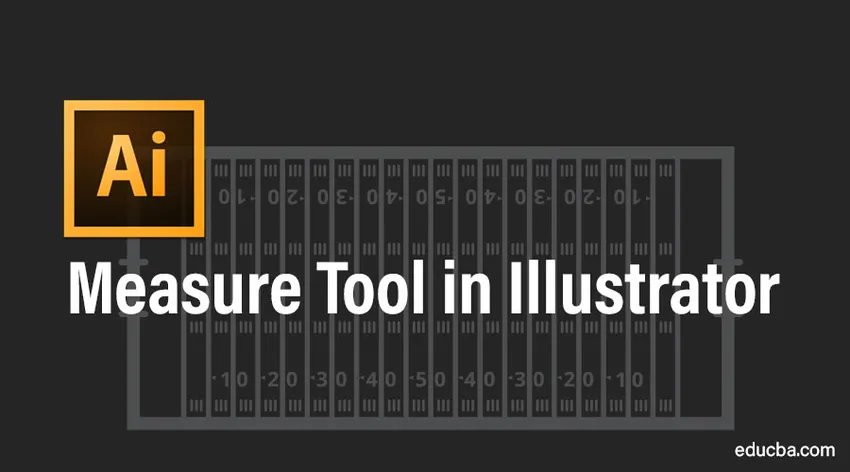
Co to jest narzędzie pomiarowe?
Narzędzie pomiaru, jak sugeruje nazwa, służy do pomiaru odległości między dwoma punktami. W tym temacie poznamy narzędzie Measure Tool w programie Illustrator.
Lokalizacja narzędzia
Najpierw spójrzmy na lokalizację narzędzia pomiaru na pasku narzędzi programu Illustrator. Narzędzie pomiaru wygląda następująco.
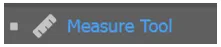
Z podstawowym paskiem narzędzi
Jeśli używasz Podstawowego paska narzędzi, narzędzie pomiaru nie znajduje się wśród widocznych narzędzi.
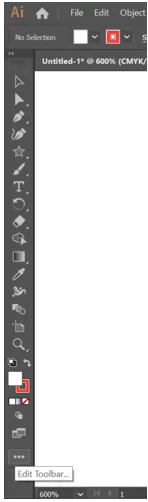
Jeśli klikniesz trzy kropki u dołu, możesz edytować pasek narzędzi. Możesz zobaczyć, że te wyszarzone są już częścią paska narzędzi, a te w kolorze białym nie są obecnie dostępne i można je dodać do istniejącego paska narzędzi. Jeśli przewiniesz listę narzędzi, znajdziesz narzędzie do pomiaru.
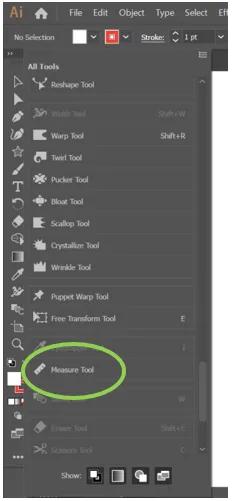
Można to teraz przeciągnąć i upuścić na istniejącym pasku narzędzi. Można go umieścić na dole panelu, gdzie pojawia się niebieska linia, jak pokazano na zrzucie ekranu.
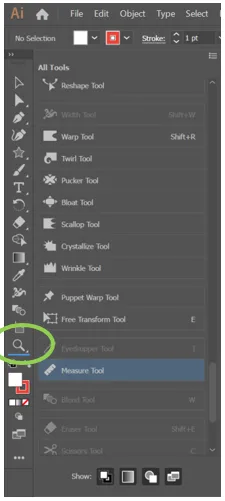
Alternatywnie, jeśli zostanie przeciągnięty na istniejące narzędzie (podświetlone na niebiesko), zostanie zgrupowane razem z nim, jak pokazano na zrzucie ekranu.
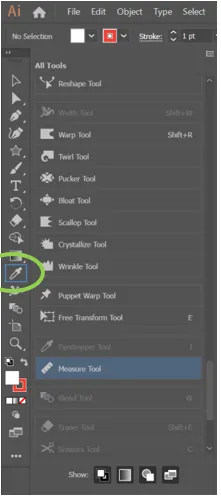
Zaawansowany pasek narzędzi
Zaawansowany pasek narzędzi można wybrać, klikając menu Okno -> Paski narzędzi -> Zaawansowane.
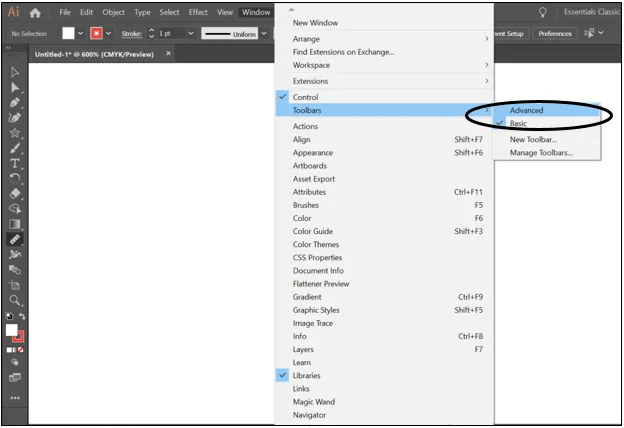
Domyślnie ma to narzędzie Pomiar. Zostało zgrupowane za pomocą narzędzia Kroplomierz.
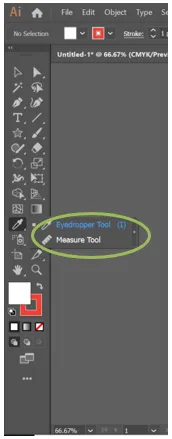
Różne pomiary
Teraz, gdy wiemy, jak uzyskać dostęp do Narzędzia pomiarowego, pozwól nam zrozumieć wszystkie informacje, które możemy zrozumieć z tego narzędzia. Informacje są dostępne w panelu informacyjnym.
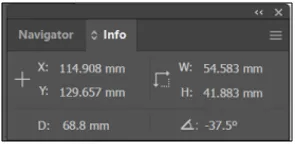
Narzędzie pomiaru rysuje linię wzdłuż ścieżki, którą należy zmierzyć. Jeśli klikniesz i narysujesz linię za pomocą narzędzia pomiaru, otrzymasz:
- Pozioma odległość punktu początkowego linii od osi X (X)
- Odległość pionowa punktu początkowego linii od osi Y (Y)
- Miara przekątnej linii (D)
- Szerokość linii - jest to odległość wzdłuż poziomej lub osi X (W)
- Wysokość linii - jest to odległość wzdłuż pionu lub osi Y i (H)
- Kąt linii - kąt utworzony w odniesieniu do osi poziomej lub osi X. ()
Znaki pomiarów
Jeśli pomiar jest wykonywany w górę w prawo,
- szerokość jest dodatnia.
- wysokość jest ujemna.
- kąt jest dodatni.
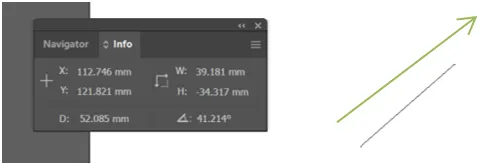
W górę w lewo,
- szerokość jest ujemna.
- wysokość jest ujemna.
- kąt jest dodatni
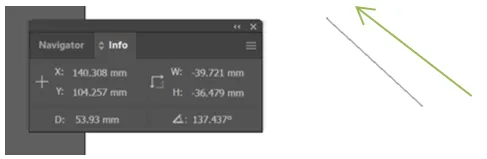
W lewym dolnym kierunku
- szerokość jest ujemna.
- wysokość jest dodatnia.
- kąt jest ujemny.
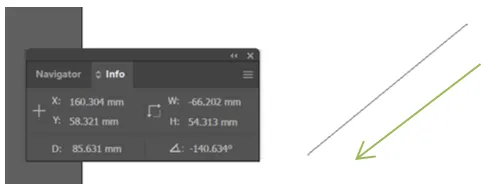
We właściwym kierunku w dół
- szerokość jest dodatnia.
- wysokość jest dodatnia.
- kąt jest ujemny.
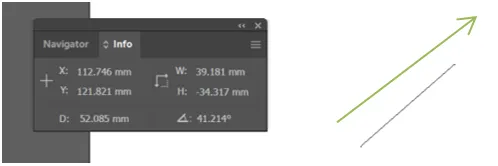
Jak pokazano na zielonych strzałkach na towarzyszących rysunkach.
Zastosowania narzędzia pomiaru
Można go użyć do pomiaru odległości między dowolnymi dwoma punktami. To mógłby być:
- Między dwoma obiektami.
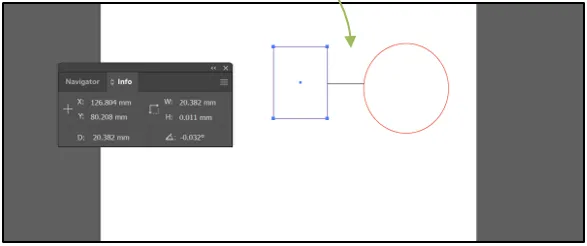
- Pomiędzy dowolnym obiektem a krawędzią obszaru roboczego.
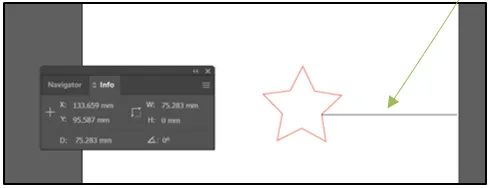
Praktyczne zastosowania
Informacje te mogą być bardzo przydatne dla architekta lub projektanta wnętrz, aby poznać szerokość pokoi, drzwi i okien; na przykład wiedzieć, jakie meble pasowałyby do konkretnej przestrzeni. Może być używany przez krawców i projektantów mody do dokładnego pomiaru ich projektów. Może być używany przez grafików i projektantów stron internetowych do tworzenia układów.
Można podsumować, że narzędzie pomiarowe to pomoc, którą Adobe oferuje użytkownikom programu Illustrator w celu uzyskania dokładnych pomiarów.
Polecane artykuły
Jest to przewodnik po narzędziu Measure Tool w programie Illustrator. Tutaj omawiamy sposób korzystania z narzędzia pomiarowego w programie Illustrator oraz znaki pomiarów wraz z użyciem narzędzia pomiarowego. Możesz także zapoznać się z następującymi artykułami, aby dowiedzieć się więcej -
- Ważne narzędzia w After Effects
- Efekty 3D w programie Illustrator
- Narzędzie Pióro W Illustratorze
- Darmowe narzędzie do przekształcania programu Illustrator
- Efekty 3D w After Effects